文章目录
- 前言
- 一、图像标签
- 1.1 什么是图像标签?
- 2.2 如何使用图像标签?
- 二、超链接标签
- 2.1 什么是超链接标签?
- 2.2 如何使用超链接标签?
- 三、多媒体标签
- 3.1 什么是多媒体标签?
- 3.2 如何使用多媒体audio标签?
- 3.3 示例代码(audio)
- 3.4 <video>标签是什么
- 3.5 基本用法
- 3.6 示例代码
- 总结
前言
HTML(Hypertext Markup Language)是构建互联网上所有网页的基础。它使用标签来定义网页上的不同元素和内容。在本文中,我们将学习如何像人类一样编写HTML标签,包括图像标签、超链接标签与多媒体标签,以丰富您的网页内容。
一、图像标签
1.1 什么是图像标签?
图像标签()用于在网页上嵌入图像。它允许您在网页上显示图片,图像可以是您的本地文件或从远程服务器加载。
2.2 如何使用图像标签?
使用图像标签需要指定图像的源文件路径(src属性)以及可选的替代文本(alt属性),替代文本用于在图像无法加载时提供描述。
<img src="image.jpg" alt="描述图像的文本">

img标签他是一个单标签!
二、超链接标签
2.1 什么是超链接标签?
超链接标签()用于创建网页内部或外部的链接,使用户可以点击链接跳转到其他页面或资源。
2.2 如何使用超链接标签?
使用超链接标签需要指定链接的目标URL(href属性)。您还可以使用可选的target属性来指定链接如何在浏览器中打开。
<a href="https://www.example.com" target="_blank">访问示例网站</a>

其中,target有一下的属性
_blank: 在新窗口或新标签页中打开链接。
_self: 在当前窗口或标签页中打开链接(默认行为)。
_parent: 在父级框架中打开链接,如果没有父级框架则与 _self 相同。
_top: 在最顶层的框架中打开链接,如果没有框架则与 _self 相同。
自定义框架名称:如果您在网页中使用了框架,您可以将链接的 target 设置为框架的名称,以在特定框架中打开链接。
三、多媒体标签
3.1 什么是多媒体标签?
多媒体标签,如音频标签(<audio>)和视频标签(<video>),允许您在网页上嵌入音频和视频内容。
3.2 如何使用多媒体audio标签?
使用多媒体标签需要指定媒体文件的源文件路径(src属性),并可以设置其他属性,如播放控件、自动播放、循环播放等。
<audio src="audio.mp3" controls autoplay loop>
您的浏览器不支持音频播放。
</audio>

他具有下面这些属性:
src:指定音频文件的URL。可以是本地文件或远程文件的路径。
controls:添加控制按钮,如播放、暂停、音量控制等。选项是布尔值,可以设置为 controls 来启用控制按钮,或者省略此属性来禁用它们。
autoplay:自动播放音频。如果设置为 autoplay,音频将在页面加载后立即播放。
loop:设置音频循环播放。如果设置为 loop,音频将一直循环播放。
preload:指定在页面加载时是否加载音频文件。选项包括:
none:不预加载音频。
metadata:仅加载音频的元数据(如时长和尺寸)。
auto:在页面加载时加载整个音频文件。
muted:静音音频。设置为 muted 会将音频静音。
volume:设置音频的默认音量级别。值为 0(静音)到 1(最大音量)之间的数字。
poster:指定音频的封面图像,以在音频未播放时显示。
preload:定义浏览器是否应该在页面加载时预加载音频。可选值包括:
none:不预加载音频。
metadata:仅加载音频的元数据(如时长和尺寸)。
auto:在页面加载时加载整个音频文件。
controlsList:指定控制按钮的显示方式。可选值包括:
nodownload:禁用下载按钮。
nofullscreen:禁用全屏按钮。
noremoteplayback:禁用远程播放按钮。
crossorigin:指定音频文件的CORS(跨域资源共享)设置。可以是 anonymous、use-credentials 或省略。
3.3 示例代码(audio)
以下是一个包含图像、超链接和音频的HTML示例:
<!DOCTYPE html>
<html>
<head>
<title>多媒体示例</title>
</head>
<body>
<h1>欢迎来到示例网站</h1>
<img src="image.jpg" alt="示例图像">
<p>访问我们的<a href="https://www.example.com" target="_blank">网站</a>以获取更多信息。</p>
<h2>欣赏音乐</h2>
<audio src="music.mp3" controls>
您的浏览器不支持音频播放。
</audio>
</body>
</html>

3.4 标签是什么
标签是HTML5中用于在网页上嵌入视频的元素。它允许您将视频文件嵌入到网页中,以便用户可以在浏览器中观看视频内容。
以下是 标签的基本用法和示例代码:
3.5 基本用法
<video src="video.mp4" controls width="480" height="270">
您的浏览器不支持视频播放。
</video>

src 属性:指定视频文件的URL。
controls 属性:添加视频控制按钮,如播放、暂停、音量控制等。
width 和 height 属性:设置视频播放区域的宽度和高度。
在 标签之间的文本:为不支持视频播放的浏览器提供备用文本。
以下是video的所有属性:
src:指定视频文件的URL。
controls:添加控制按钮,如播放、暂停、音量控制等。选项是布尔值,可以设置为 controls 来启用控制按钮,或者省略此属性来禁用它们。
autoplay:自动播放视频。如果设置为 autoplay,视频将在页面加载后立即播放。
loop:设置视频循环播放。如果设置为 loop,视频将一直循环播放。
preload:指定在页面加载时是否加载视频文件。选项包括:
none:不预加载视频。
metadata:仅加载视频的元数据(如时长和尺寸)。
auto:在页面加载时加载整个视频文件。
muted:静音视频。设置为 muted 会将视频静音。
volume:设置视频的默认音量级别。值为 0(静音)到 1(最大音量)之间的数字。
width 和 height:设置视频播放区域的宽度和高度。
poster:指定视频的封面图像,以在视频未播放时显示。
playsinline:允许在iOS设备上内联播放视频,而不是全屏播放。
controlsList:指定控制按钮的显示方式。可选值包括:
nodownload:禁用下载按钮。
nofullscreen:禁用全屏按钮。
noremoteplayback:禁用远程播放按钮。
crossorigin:指定视频文件的CORS(跨域资源共享)设置。可以是 anonymous、use-credentials 或省略。
3.6 示例代码
以下是一个包含 标签的示例代码,用于嵌入并播放名为 “example.mp4” 的视频文件:
<!DOCTYPE html>
<html>
<head>
<title>视频示例</title>
</head>
<body>
<h1>欢迎观看示例视频</h1>
<video src="example.mp4" controls width="640" height="360">
您的浏览器不支持视频播放。
</video>
<p>点击播放按钮开始观看视频。</p>
</body>
</html>

在上述示例中,我们指定了视频文件的路径、添加了控制按钮、设置了播放区域的尺寸,并提供了替代文本以应对不支持视频播放的情况。用户可以通过控制按钮来播放和暂停视频,以及控制音量等。
总结
在本文中,我们学习了如何像人类一样编写HTML标签,包括图像标签、超链接标签和多媒体标签。这些标签允许您在网页上嵌入图像、创建链接以及播放音频和视频等多媒体内容,丰富了网页的交互性和吸引力。开始使用这些标签,将更多多媒体元素添加到您的网页中,提升用户体验和网页内容的丰富度。


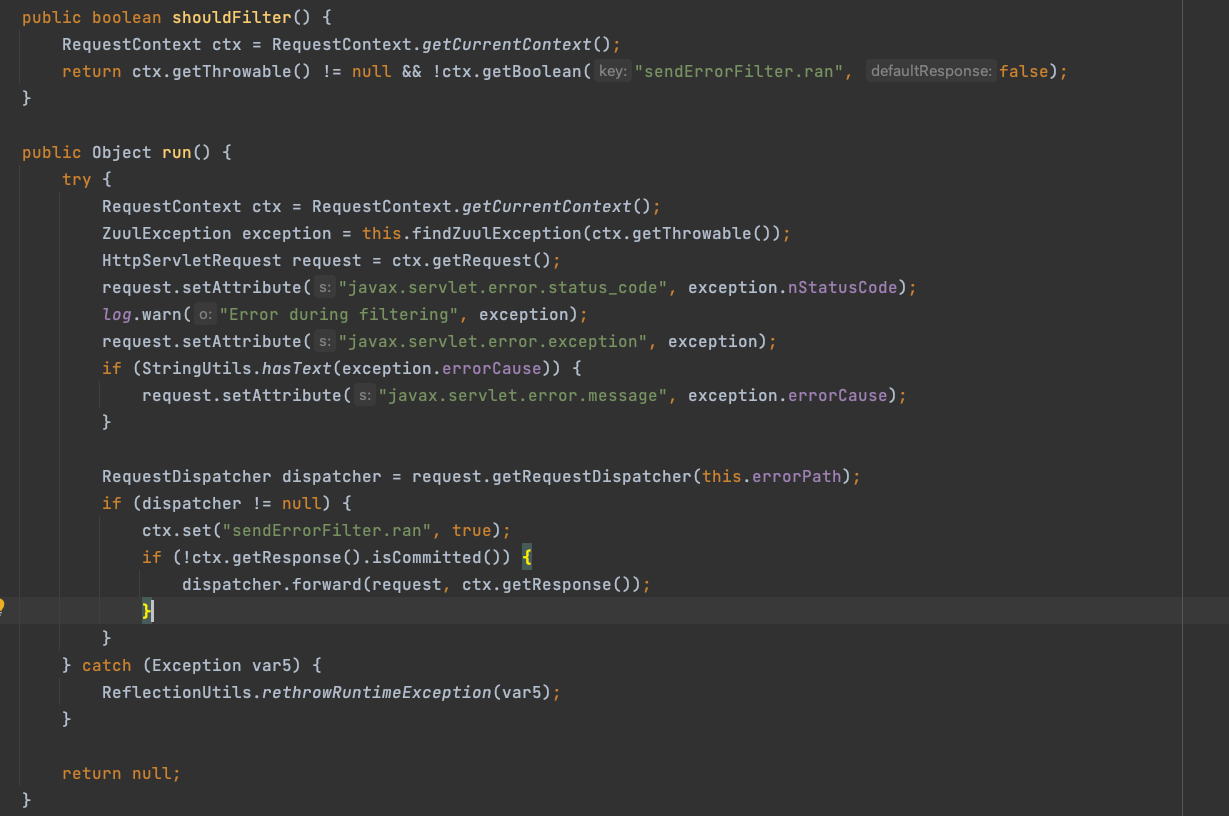
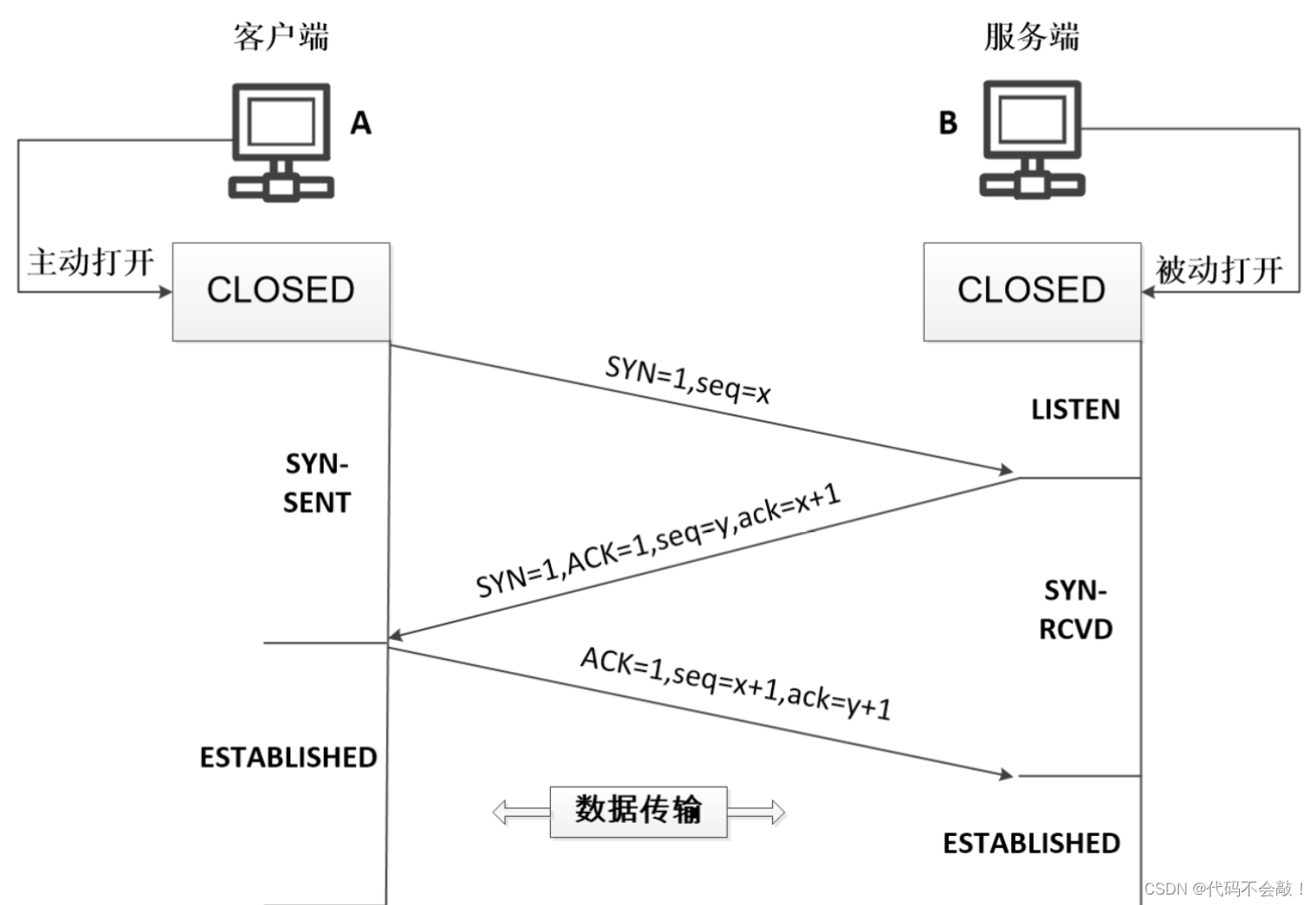
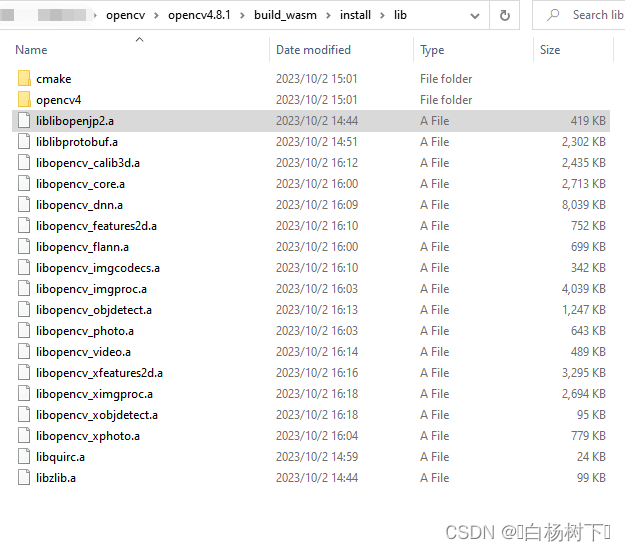

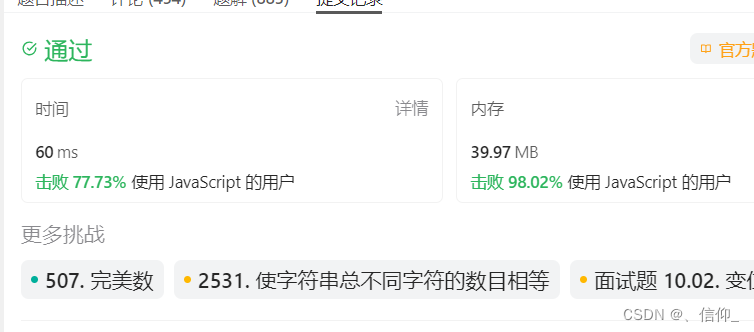
![[Spring] Spring5——AOP 简介](https://img-blog.csdnimg.cn/5fcf29ba568c4a058c40b578c69257ea.png)
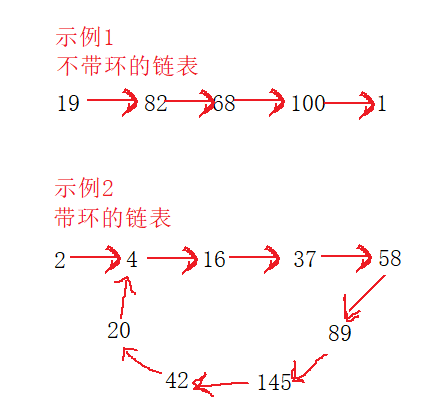
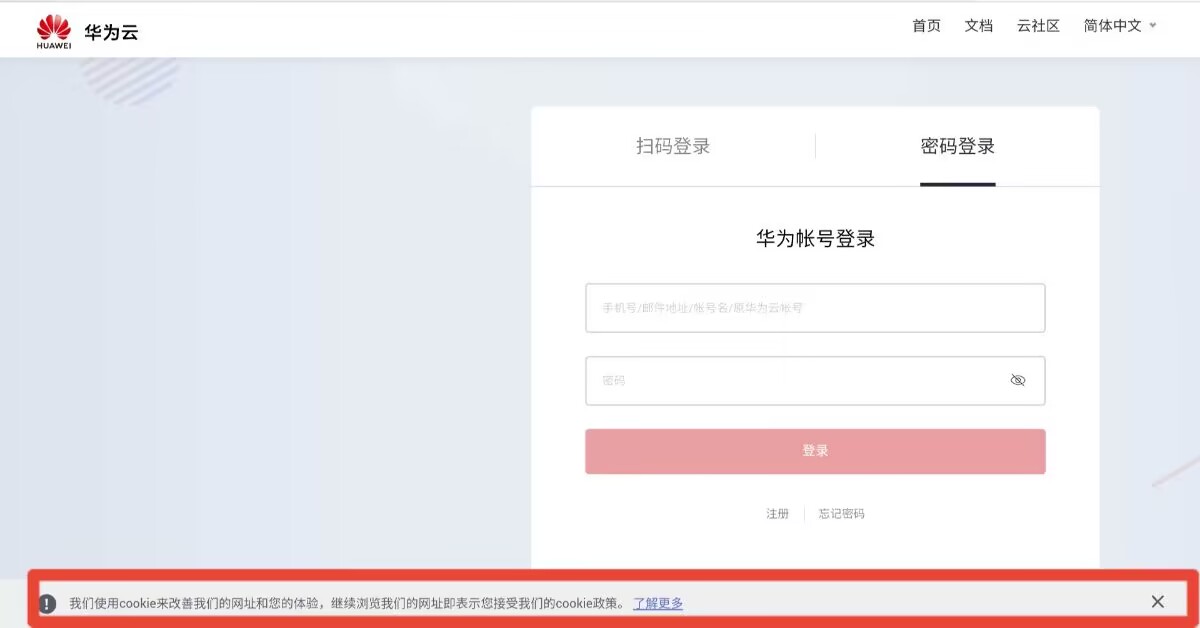
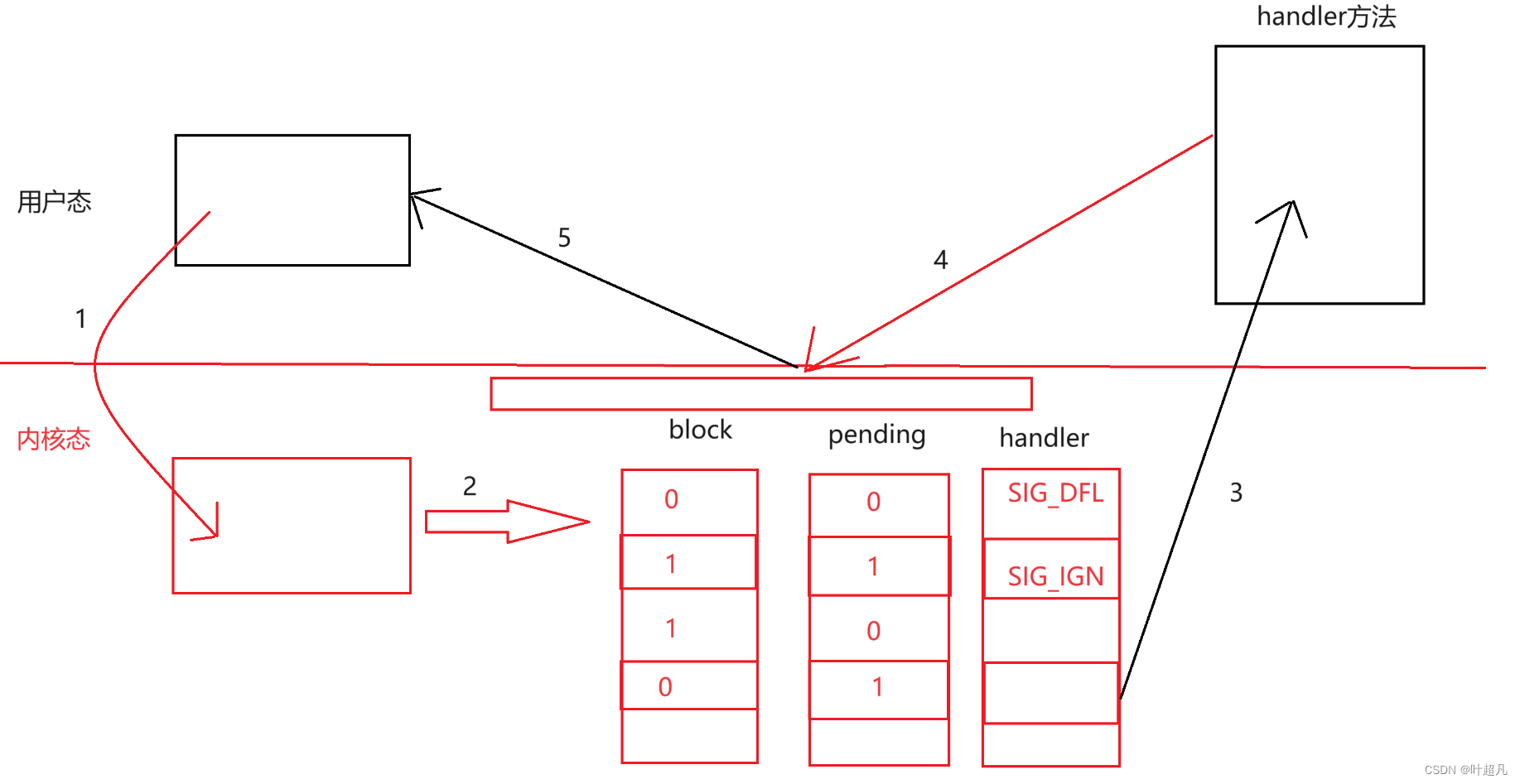
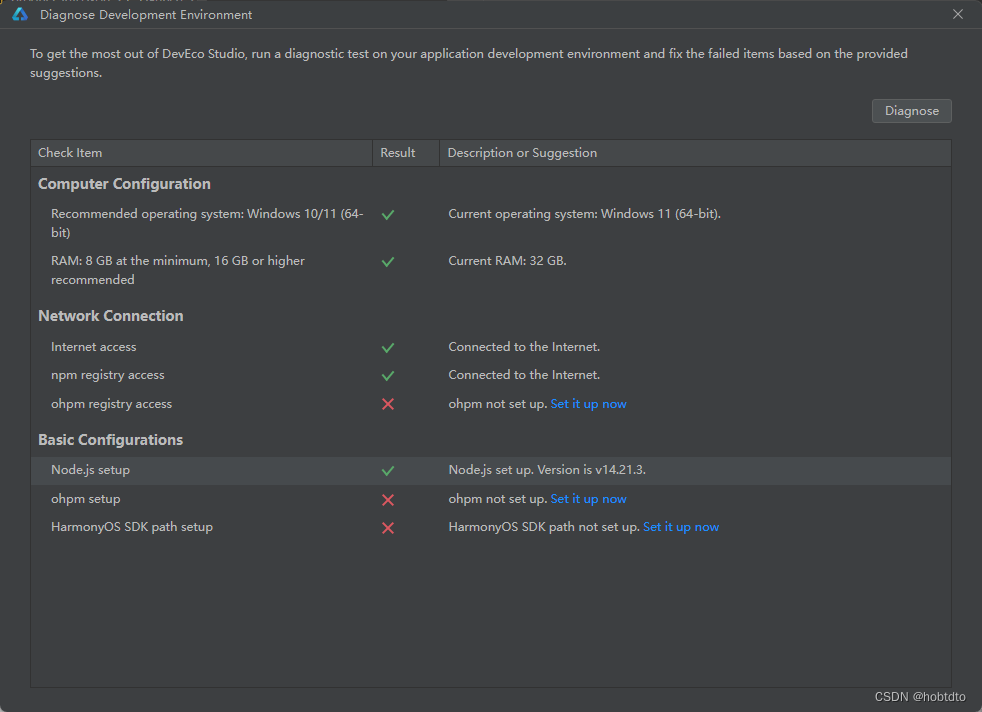
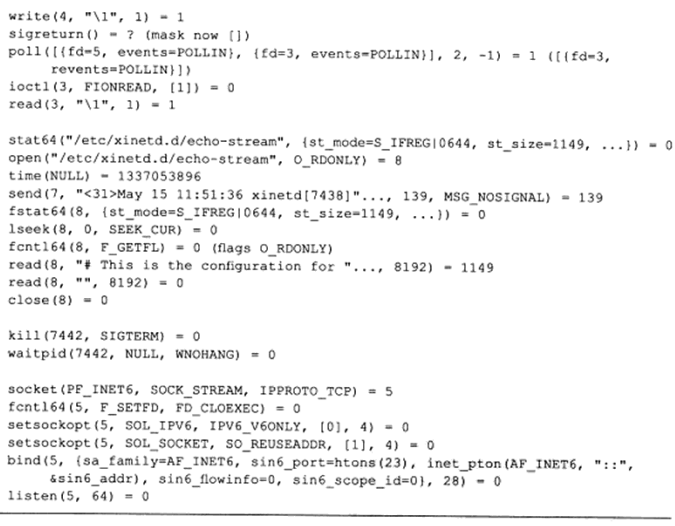


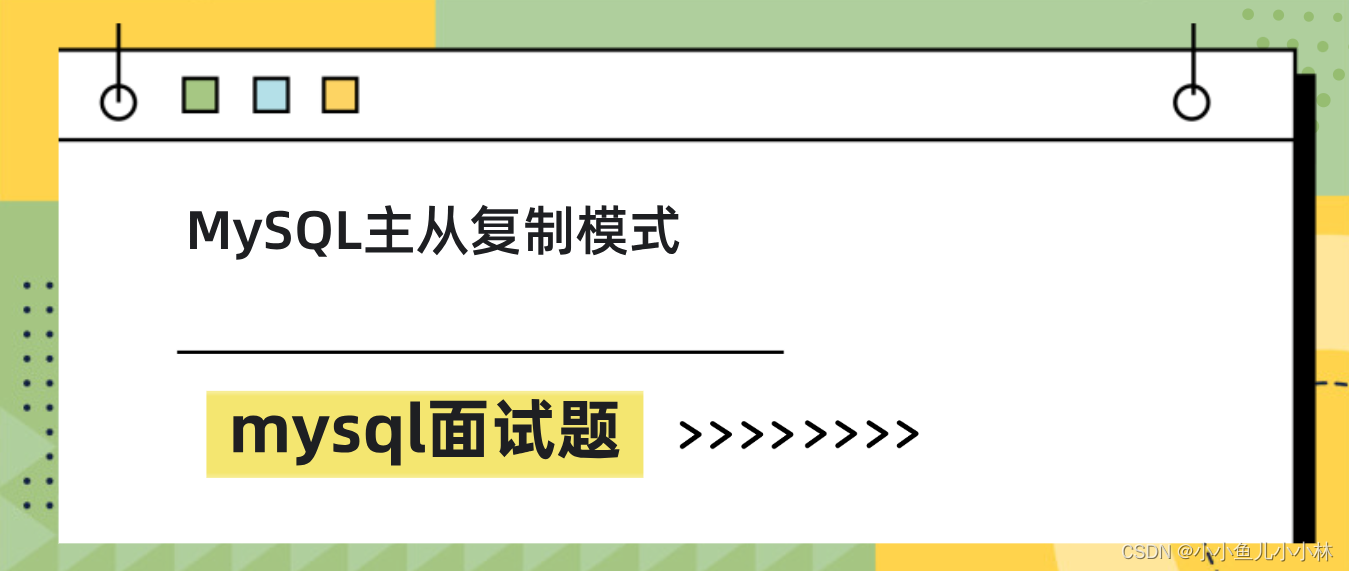
![【Linux】[gdb]Linux环境下如何调试代码](https://img-blog.csdnimg.cn/b77a5f0808d048cb9fedb0e0c65ae8ae.png)